Gravador de Ecrã
Use o modo Gravador de Ecrã para iniciar um processo de captura de ecrã num Anfitrião remoto que continuará de acordo com um horário definido. As capturas de ecrã tiradas podem ser visualizadas e exportadas como ficheiros gráficos.
Iniciar Gravador de Ecrã
- Na aba Geral, selecione Gravador de ecrã e clique duas vezes numa conexão no seu livro de endereços:
Dica: Use a barra de rolagem à direita para revelar ícones adicionais dos modos de ligação.

- Insira a palavra-passe de acesso e clique em OK:

- Uma janela Gravador de Ecrã irá abrir. Utilize a janela para definir os horários de captura de ecrã e visualizar ficheiros de contêiner que armazenam as capturas de ecrã.

Definir horário
- Na janela Gravador de Ecrã, clique no ícone Definições:

- Vá para a aba Geral e selecione Ativado. Defina um intervalo no qual o programa deve tirar capturas de ecrã:

- Troque para a aba Horários e defina o seu horário para tirar capturas de ecrã. Certifique-se de que selecionou a caixa de seleção Ativo:
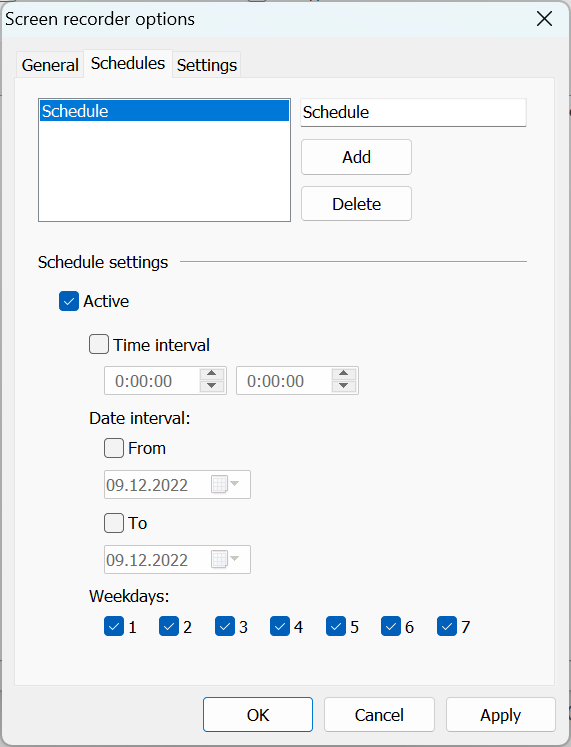
Importante!
Deve criar pelo menos um horário e torná-lo ativo se quiser que o processo de captura de ecrã funcione. Para adicionar múltiplos horários, use o botão Adicionar.
- Troque para a aba Definições para alterar definições adicionais, como qualidade, tipo de compressão, etc.

- Clique em OK e feche a janela do Gravador de Ecrã. O processo de captura de ecrã irá iniciar no Anfitrião remoto.
Iniciar e parar o processo de captura de ecrã
Use a caixa de seleção Ativado na aba Geral para iniciar e parar o processo de captura de ecrã. Este é um interruptor global que se aplica a todos os horários em execução no Anfitrião fornecido.
Note que o processo de captura de ecrã está a funcionar no Anfitrião remoto independentemente do Viewer. Certifique-se de que limpa os antigos ficheiros de contêiner e não definir horários muito frequentes para evitar ocupar o espaço em disco disponível.
Visualizar capturas de ecrã
Pode usar o visualizador integrado para visualizar as capturas de ecrã armazenadas num ficheiro de contêiner no Anfitrião remoto.
Um ficheiro de contêiner é uma coleção de capturas de ecrã armazenadas num único ficheiro com a extensão .rrf. Este ficheiro é armazenado no lado do Anfitrião remoto. Novas capturas de ecrã são adicionadas ao ficheiro conforme são tiradas de acordo com o seu horário.
- Conecte-se no modo de ligação Gravador de Ecrã ao PC remoto alvo onde o processo de captura de ecrã está a ser executado.
- Na janela Gravador de Ecrã, selecione o ficheiro de contêiner que deseja visualizar e clique no ícone Visualizar ficheiro:

- A janela do reprodutor irá abrir:

- Use os botões na parte inferior da janela para controlar a reprodução.
Exportar capturas de ecrã
Use o menu Ficheiro na janela do reprodutor para salvar/exportar as capturas de ecrã:
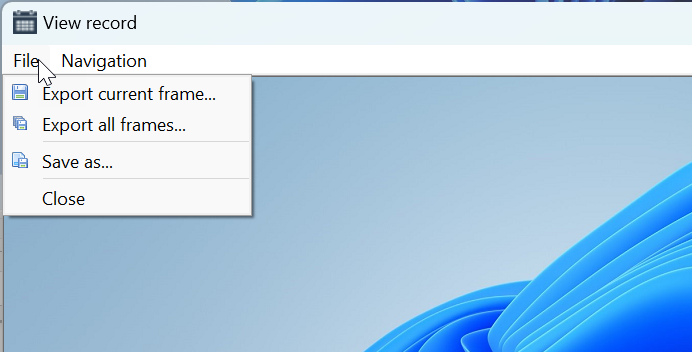
- Exportar quadro atual—savе a captura de ecrã atual para o disco.
- Exportar todos os quadros—savе todas as capturas de ecrã do ficheiro atual para o disco como ficheiros gráficos separades.
- Salvar como—savе o ficheiro de captura de ecrã inteiro para o disco.
- Fechar—fechar a janela do reprodutor.